-
Pourquoi doit-on déplacer le disque vers un autre stockage?
-
Méthode 1. Déplacement du disque VM à l'aide de l'interface graphique
-
Méthode 2. Déplacement du disque VM à l'aide de CLI
-
Simplifiez la protection de votre VM Proxmox VE
-
FAQs
-
Conclusion
Proxmox VE est une plateforme de gestion de virtualisation de serveur open source puissante basée sur Debian GNU/Linux. Il permet aux utilisateurs de gérer des machines virtuelles, des conteneurs, et même des clusters à part entière, le tout à partir d'un seul environnement intégré. L'une des nombreuses tâches que vous devrez peut-être effectuer dans Proxmox est le déplacement d'un disque d'un support de stockage vers un autre, cette tâche peut être cruciale lors de la mise à niveau du matériel de stockage, de l'optimisation de l'utilisation du stockage, ou de la mise en œuvre de stratégies de sauvegarde. Cet article vous guidera à travers le processus de déplacement d'un disque dans Proxmox vers un autre disque.
Pourquoi doit-on déplacer le disque vers un autre stockage?
Il pourrait y avoir plusieurs raisons pour lesquelles vous pourriez devoir déplacer un disque vers un autre stockage.
Mise à niveau du stockage : Si vous mettez à jour votre infrastructure de stockage, le déplacement des disques vers de nouveaux dispositifs de stockage peut offrir de meilleures performances, une capacité accrue ou une fiabilité améliorée.
Optimisation du stockage : Le déplacement de disques entre différents dispositifs de stockage vous permet d'optimiser l'attribution des ressources. Vous pouvez répartir plus équitablement les charges de travail de stockage, équilibrer les opérations d'E/S, ou attribuer des types de stockage spécifiques pour différentes VM ou conteneurs en fonction de leurs besoins. Cela peut aider à améliorer les performances globales du système et l'utilisation des ressources.
Entretien de stockage: Si vous rencontrez des problèmes avec un dispositif de stockage particulier, comme des échecs de disque ou une dégradation des performances, le déplacement des disques vers un autre emplacement de stockage peut aider à isoler le problème. En déplaçant les disques vers un dispositif de stockage qui fonctionne, vous pouvez continuer à utiliser vos VM ou conteneurs tout en résolvant les problèmes de stockage séparément.
Méthode 1. Déplacement du disque VM à l'aide de l'interface graphique
Proxmox VE permet l'ajout de divers types de stockage, tels que NFS, iSCSI-LVM, et ainsi de suite. Cela soulève la question: est-il possible de déplacer le disque dur virtuel d'une VM, précédemment créée et fonctionnant sur local-lvm, vers le nouveau stockage NFS ou iSCSI-LVM ajouté?
La réponse est "Oui".
1.Sélectionnez le VM où le disque virtuel doit être déplacé, arrêtez le VM et cliquez sur Hardware > Hard Disk > Disk Action > Move Storage.
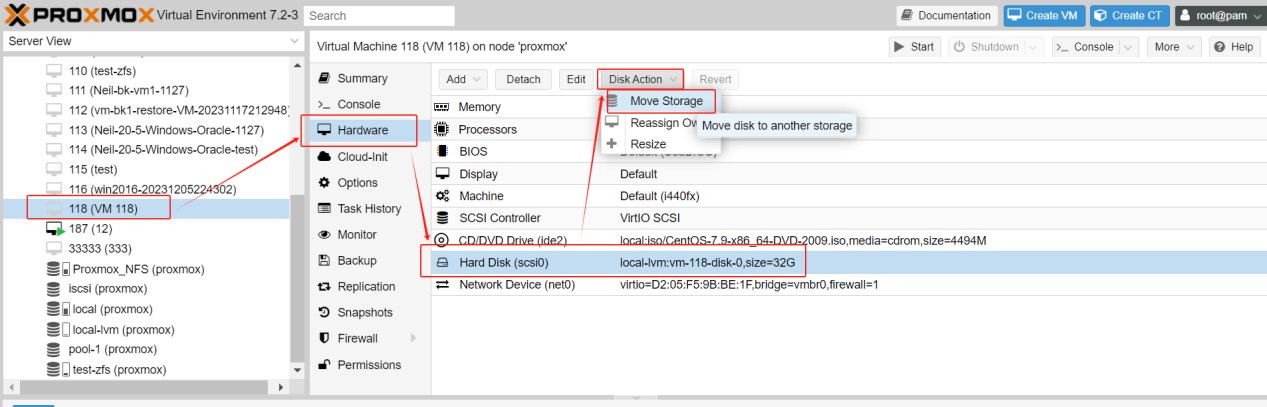 2.Sélectionnez le stockage cible et le format.
2.Sélectionnez le stockage cible et le format.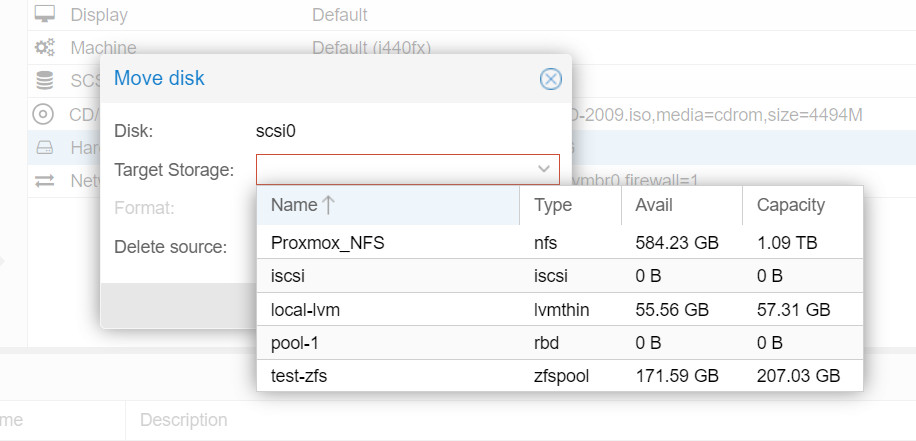
Si le stockage cible est au niveau des fichiers, le format prend en charge trois types de formats d'image de disque virtuel: l'image de disque brut, le format d'image QEMU (QCOW2) et le format d'image VMware (VMDK). Proxmox VE suggère d'utiliser le format d'image QEMU.
Delete Source: C'est l'option pour supprimer le disque d'origine. Pour la sécurité, si vous êtes préoccupé par les problèmes potentiels lors de la migration vers un nouveau stockage ou s'il y a un besoin de conserver une copie supplémentaire à des fins de sauvegarde, ne cochez pas cette option.
3.Cliquez sur Déplacer le disque et attendez la fin de la migration du disque.
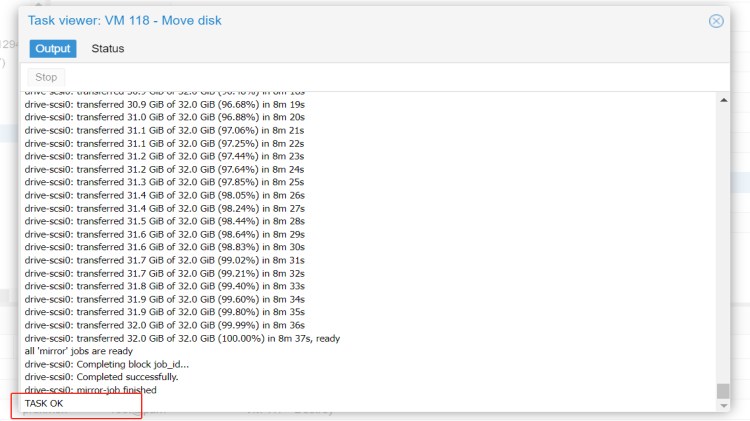
4. Vérifiez à nouveau le disque dur.
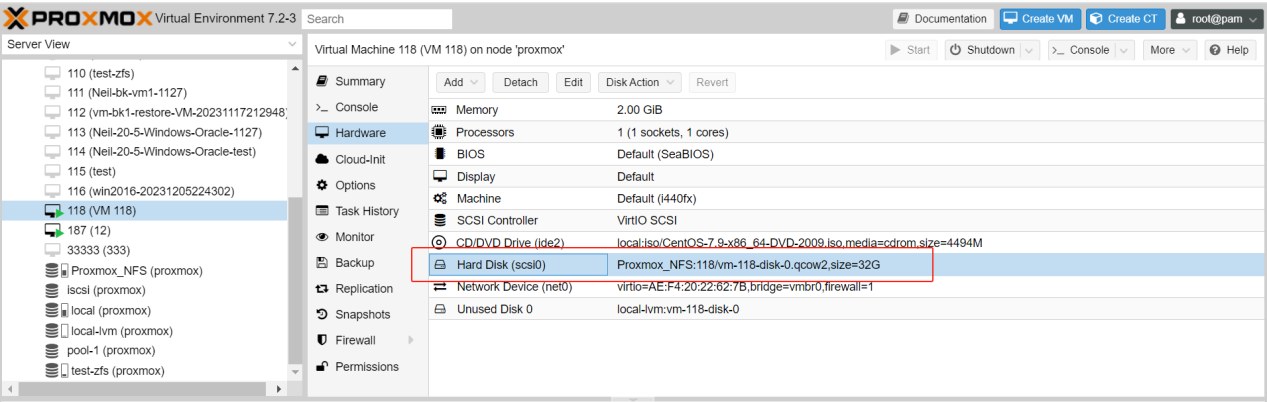
Vous pouvez constater qu'il a été déplacé vers un nouveau disque, tandis que le "local-lvm:vm-118-disk-0" initial s'est maintenant transformé en "Unused Disk 0". Après avoir confirmé que le déplacement a été réussi, vous pourriez procéder à la suppression du "Unused Disk" d'origine.
Méthode 2. Déplacement du disque VM à l'aide de CLI
1.Identifiez les stockages source et cible
Tout d'abord, vous devez identifier les stockages source et cible. Vous pouvez le faire en utilisant la commande suivante:
pvesm status
Cette commande listera tous les stockages disponibles sur votre serveur Proxmox. Notez les identifiants des stockages source et cible.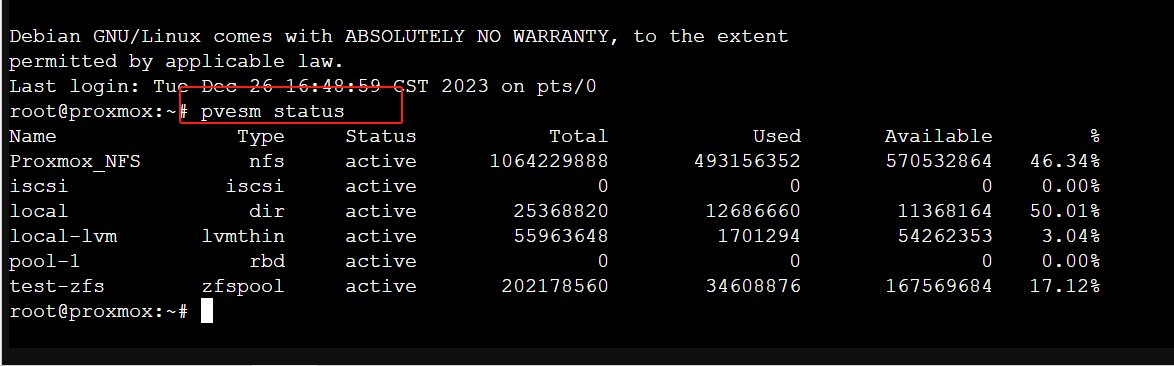
2.Éteignez la machine virtuelle
En utilisant la commande suivante, remplacez "VMID" par l'ID de votre machine virtuelle :
qm stop VMID
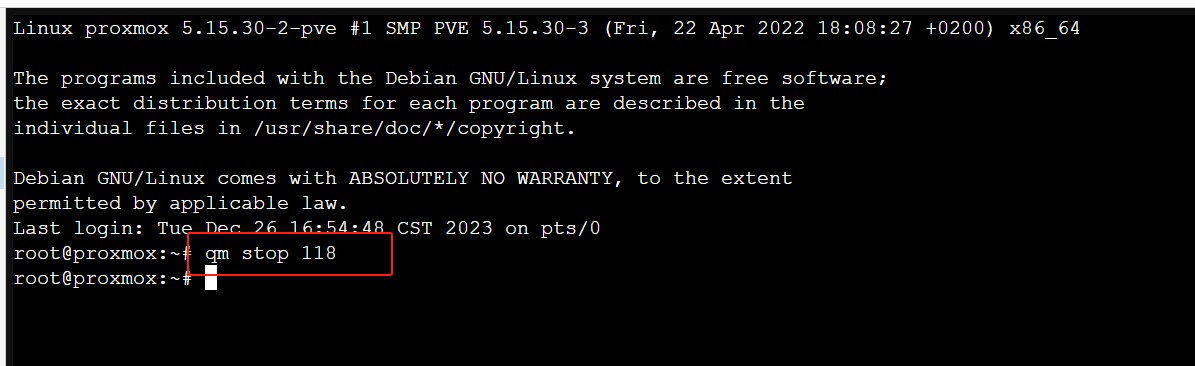
3.Vérifiez la configuration de la VM pour voir une liste de ses disques et leurs ID. Vous pouvez le faire avec la commande suivante:
qm config VMID
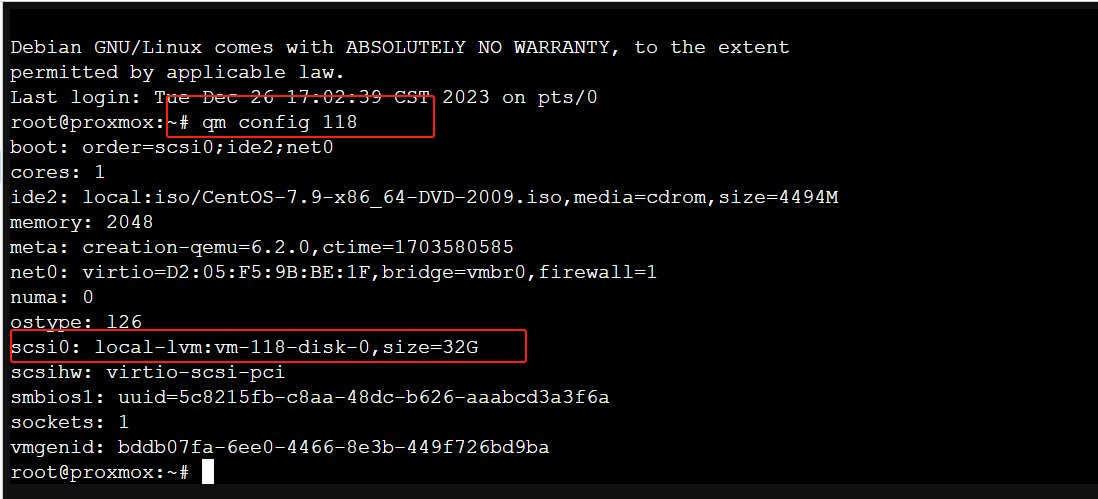
Vous devriez voir une ligne pour chaque disque qui ressemble à quelque chose comme ça:
scsi0: local-lvm:vm-118-disk-0
Dans cet exemple, «scsi0» est l'ID du disque.
4.Déplacez le disque
En utilisant la commande suivante:
qm move_disk VMID source_disk target_storage
Remplacez “VMID” par l'ID de votre machine virtuelle, “source_disk” par le disque que vous souhaitez déplacer et “target_storage” par l'ID du stockage vers lequel vous souhaitez déplacer le disque.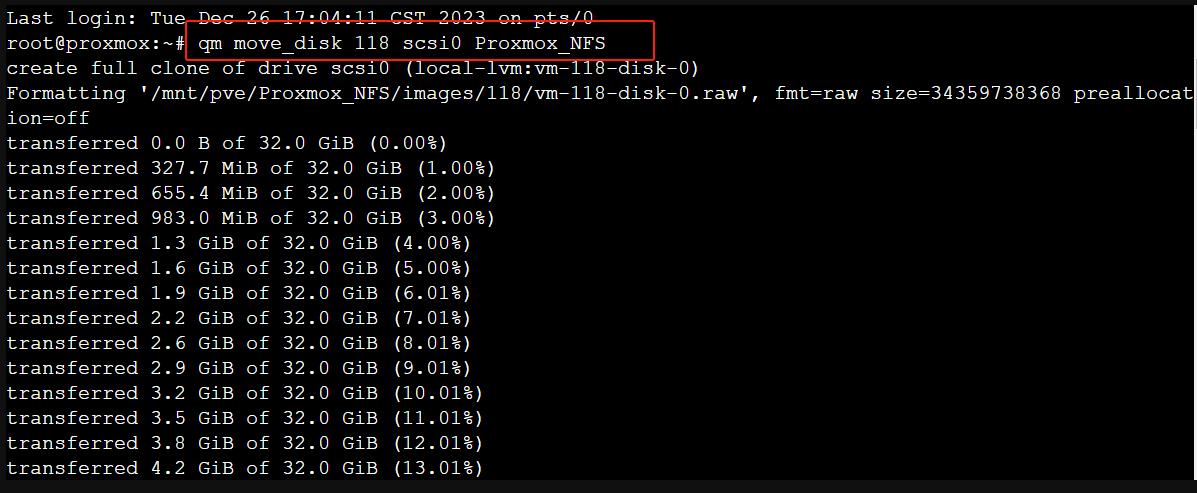
5.Démarrez la machine virtuelle
Après avoir déplacé le disque, vous pouvez démarrer à nouveau le VM en utilisant la commande suivante :
qm start VMID
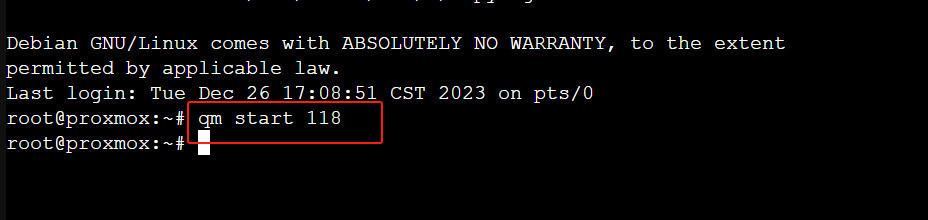
6.Vérifiez la migration
Vérifiez que le disque a été déplacé avec succès. Vous pouvez le faire en vérifiant le matériel de la VM. Utilisez la commande suivante à nouveau:
qm config VMID
Le disque devrait maintenant être répertorié sous le nouveau stockage.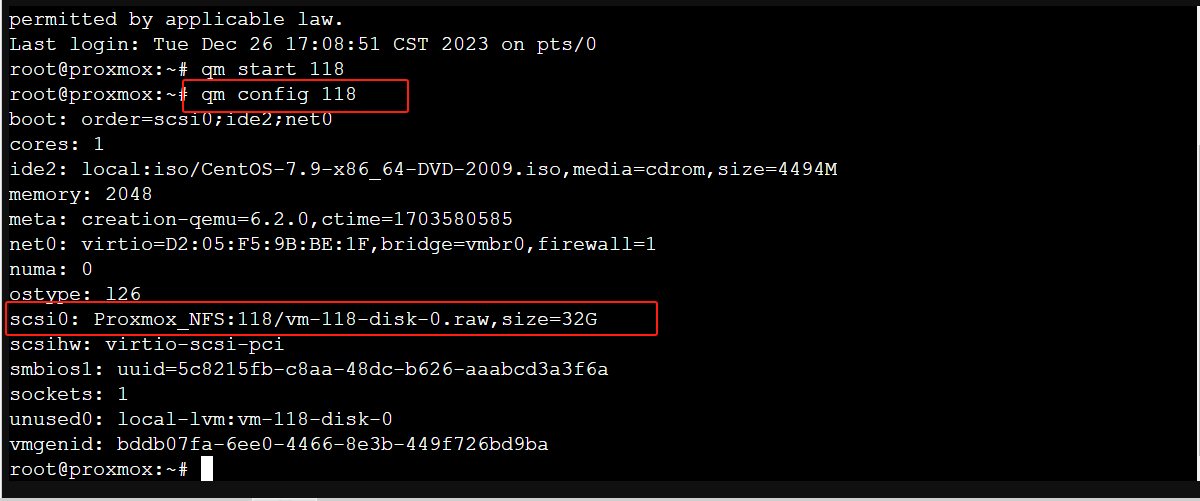
Simplifiez la protection de votre VM Proxmox VE
Il y a toujours le risque de problèmes inattendus. Cela peut inclure des défaillances matérielles, des interruptions de réseau, des problèmes d'énergie, ou d'autres problèmes imprévus. Par conséquent, si vos données vous sont importantes, il est crucial de faire une sauvegarde avant de déplacer le disque. De cette façon, si quelque chose se passe mal, vous pouvez restaurer vos données à partir de la sauvegarde.
Vous pouvez utiliser Vinchin Backup & Recovery pour sauvegarder vos machines virtuelles Proxmox. C'est une robuste solution de protection de l'environnement Proxmox VE, qui offre des fonctionnalités de sauvegarde avancées, incluant la sauvegarde VM automatique, la sauvegarde sans agent, la sauvegarde LAN/LAN-Free, la copie hors site, la récupération instantanée, la réduction efficace des données, l'archivage dans le cloud et etc., suivant strictement l'architecture de sauvegarde dorée 3-2-1 pour sécuriser de manière globale la sécurité et l'intégrité de vos données dans Proxmox VE au-delà de la réplication.
De plus, le chiffrement des données et la protection anti-rançongiciel vous offrent une double assurance pour protéger vos sauvegardes VM de Proxmox VE. Vous pouvez également simplement migrer les données d'un hôte Proxmox vers une autre plateforme virtuelle et vice versa.
Il ne faut que 4 étapes pour sauvegarder les VMs Proxmox VE :
1. Sélectionnez l'objet de sauvegarde.
2. Sélectionnez la destination de la sauvegarde.
3. Sélectionnez les stratégies de sauvegarde.
4. Examiner et soumettre le travail.
Vinchin Backup & Recovery, une solution faisant confiance par des milliers d'entreprises dans le monde, offre une stratégie de sauvegarde complète lors du déplacement d'un disque vers un autre stockage dans Proxmox VE. Commencez à bénéficier de ce système robuste avec un essai complet de 60 jours! Partagez vos besoins spécifiques d'environnement Proxmox VE avec nous, et nous fournirons une solution personnalisée qui s'intègre parfaitement à votre infrastructure informatique.
FAQs
1.Q: Lequel est le meilleur, Proxmox ou ESXi?
R: Proxmox VE et VMware ESXi sont toutes deux des plateformes de virtualisation puissantes, mais elles ont quelques différences clés. Voici une comparaison complète entre Proxmox et VMware ESXi. Que vous choisissiez Proxmox ou VMware ESXi, il est essentiel de prioriser la protection et la sauvegarde efficaces des machines virtuelles. Explorez des solutions tierces comme Vinchin Backup & Recovery pour des options de sauvegarde complètes et flexibles.
2.Q: Comment introduit-on un nouveau stockage dans Proxmox?
A: Dans l’Interface Utilisateur Web de Proxmox, optez pour “Datacenter”, sélectionnez ensuite “Storage”, appuyez ensuite sur “Add”, après quoi vous devriez choisir la variété de stockage prévue. Entrez les données essentielles, telles que l'ID, le chemin de stockage, et ainsi de suite, se terminant par un clic sur “Add”.
Conclusion
La migration des disques de VM au sein de Proxmox est une tâche cruciale pour optimiser les ressources de stockage, améliorer les performances et maintenir un environnement de virtualisation flexible. Ce guide complet couvre les étapes détaillées pour cela. En suivant ces instructions détaillées, vous pouvez réussir à optimiser votre environnement virtualisé tout en minimisant le risque de perte de données ou de perturbations opérationnelles.
Partager sur:







